
Мазмуну:
- Автор John Day [email protected].
- Public 2024-01-30 10:40.
- Акыркы өзгөртүү 2025-01-23 14:51.

The Eachine E011 - бул өз алдынча сонун иштеген оюнчук микро квадрат, бирок ал жакшы болсо жакшы болмок эмес беле? Ар кандай микро квадраттар үчүн алмаштыруучу программалык камсыздоонун жардамы менен, E011 дронуңузга, ST Link V2ге, кээ бир ширетүүгө жана бир аз убакытка акро учуучу дронго айландырылышы мүмкүн. Эгерде сиз FPV тажрыйбасын кааласаңыз, микро камера кошсо болот.
Бул менин биринчи көрсөтмөм, ошондуктан бул пайдалуу деп ишенем. Эгер сизге бул жагып жатса, Make It Fly чакырыгында ага добуш берүүнү карап көрүңүз.
Комментарийге суроолорду берүүдөн тартынбаңыз. Мен мүмкүн болушунча тезирээк сизге жооп кайтарам.
Жабдуулар
Сизге керектүү шаймандар -
- Паяльник - каалаган иштейт
- ST Link V2 - eBayден бир нече долларга сатып алса болот, мисалы. Сиз кээ бир аял секирүүчү зымдарды алуу керек болушу мүмкүн. Менин модулум алар менен кошо келди, кээ бирөөлөр жок болушу мүмкүн.
- Лайк жана сизге жаккан башка ширетүүчү шаймандар- Мага ширетүү учурунда зымдарды кармап туруу үчүн пинцет жагат.
- Small Screwdriver
Берилиштер -
Eachine E011 - Banggood жана башка дүкөндөрдө табууга болот
ЭСКЕРТҮҮ - Кээ бир акыркы E011лер жарк эте албаган учуу контроллери менен жөнөтүлгөн. Сиз Boldclash BWhoop Proго кайрылгыңыз келиши мүмкүн, аны мен билем, дагы эле жаркырап турат. Шайкеш келүүчү квадраттарды көрүү үчүн бул баракты текшериңиз.
Quad - бул чындыгында баштоо үчүн керек болгон нерсе, бирок сиз карап көргүңүз келген башка нерселер -
- An FPV камерасы - Мен Wolfwhoop Combo 3 колдонуп жатам, аны Amazonдо табууга болот.
- Эгерде сиз камераны алууну чечсеңиз, анда ресивер дагы керек болот. Мен RC832 колдоном, ал сыналгыдагы RCA кирүүсүнө туташа алат. Бул Амазонкада да бар.
- Мен дагы батарейкаларды алууну сунуштайм. Мен буларды алдым. Бирок, алар батарейка лотогун бир аз өзгөртүүнү талап кылат. Сиз ошондой эле "eo11 батареясын" издесеңиз болот жана заряддагычты камтышы керек болгон көптөгөн варианттар болот. Менин E011 менен келген батарейка да кутудан чыгып кеткен, ошондуктан учууну кааласаңыз, бул милдеттүү болуп калышы мүмкүн.
- Эгер көбүрөөк батарейка алсаңыз, дрон үчүн башка туташтыргыч керек болушу мүмкүн. Мен үчүн булардын бири керек болчу.
- Камераны жана батареяларды орнотуу үчүн резина боолор.
Жүктөөлөр -
- Keil MDK
- ST Link Utility
- SIlverware Firmware - Silverwareдин бир нече версиясы бар. Мен NotFastEnuf (NFE) версиясын колдонуп жатам.
Сиз мунун баарын жүктөп алып, орнотушуңуз керек болот. Программаны кийинчерээк таба турган жерге коюңуз. Бул окуу куралы Windows үчүн гана.
1 -кадам: ST шилтемесине туташыңыз
Сток, E011 автоматтык деңгээлинин өзү жана автоматтык түрдө которуу функциясына ээ. Жаңы камтылган программа менен сиз толук акро режимине, ошондой эле мүмкүн болушунча жогорку бурчка ээ болгон автоматтык деңгээл режимине ээ болуп, ылдамыраак жүрүүгө мүмкүндүк аласыз.
ST Link V2 - бул компьютерге жаңы программаны жаркылдатууга мүмкүндүк берген нерсе. Учууну башкаруу тактасынын ылдый жагында төрт аянтча бар. Алар белгиленген - CLK, DAT, +3v жана GND. Сиз ар бирине ургаачы зымдарды ширетишиңиз керек. +3v блокноту талап кылынбайт. Эгер сиз аны колдонбой турууну чечсеңиз, анда жарк этмейинче батареяны туташтырышыңыз керек. Мен аны колдонууну чечтим.
Зымдар андан кийин ST Linkке төмөнкүдөй туташат -
- GND> GND
- +3V> 3.3V
- DAT> SWCLK
- CLK> SWDIO
2 -кадам: Камтылган программаны ыңгайлаштыруу




Орнотулган программанын ичинде тандай турган көптөгөн жеткиликтүү параметрлер бар. Алардын айрымдары эмне кылып жатышканын түшүнбөстүккө салышы мүмкүн. Бул мен үчүн камтылган программаны орнотуунун эң оор бөлүгү болду.
Биринчиден, сиз камтылган программалык камсыздоо папкасын сактап калган жерге өтөсүз. Silverware көмөкчү папкасын ачыңыз. Эгерде Keil туура орнотулган болсо, анын жанында жашыл сөлөкөтү бар опция болот. Ачыңыз.
Бул сизден түзмөктү колдоону орнотууну суранат. Орнотуу.
Долбоордун ичинде өзүнчө файлдар бар. "Config.h" табыңыз. Биринчи алты сүрөт өзгөртүлүшү керек болгон орнотууларды көрсөтөт. Кийинки "rx_bayang_ble_app.c" табуу. Акыркы сүрөт ошол файлда өзгөртүлүшү керек болгон орнотууларды көрсөтөт.
Өзгөртүлүшү керек болгон бардык орнотуулар үчүн сүрөттөрдү караңыз. Эгерде ал сүрөттө көрсөтүлбөсө, анда аны өзгөртүү тууралуу тынчсыздануунун кажети жок.
Камтылган программанын ичинде көптөгөн варианттар бар, мен бул жакка барбайм. Эксперимент жасап, калгандары эмне кылаарын өзүңүз изилдеңиз.
Менин жөндөөлөрүмдү колдонуп, сиз оң жагындагы кыркуу баскычтарын колдонуп/куралсыздандырасыз жана акро менен деңгээл режимин которосуз.
- Сол> Куралсыздандыруу
- Оң> Кол
- Өйдө> Деңгээл режими
- Ылдый> Акро режими
Учурда ал деңгээл режиминде башталат, сиз баскычты басасыз, акрого өтөсүз.
3 -кадам: Жаркылдаган жабдыктын программасы
Биринчи кадам - ST Link Utility аркылуу чиптин кулпусун ачуу жана тазалоо. Такта ST Link куралына туташып турганда, Максат> Опция Байтына өтүп, Окууну Коргоону 0 -деңгээлге өзгөртүңүз. Бул коммуналдык менен эмне кылуу керек.
Keil колдонуп, Долбоор> Максатты түзүү дегенди басыңыз. Бул аяктаганда, Flash> Жүктөө бөлүмүнө өтүңүз.
Сиздин Everyine E011 азыр жаркыраш керек. Компьютерден ажыратып, учуп кетиңиз!
4 -кадам: Учуу
Сиз азыр кызыктуу бөлүгүнө келдиңиз. Сиздин дрон учуп! Учуу үчүн кадамдар төмөнкүлөр:
- Батареяны дронго туташтырып, тегиз жерге коюңуз
- Контроллерди күйгүзүү
- Дроссельди ылдый карай жылдырыңыз. Эки бипти күтө туруңуз, жана жарыктар тез эле жарк этип башташы керек.
- Куралсыздандыруу баскычын басыңыз.
- Эгерде сиз акро режиминде учкуңуз келсе, Down (Acro) баскычын басыңыз.
- Кол баскычын басып, учуп кетиңиз.
5 -кадам: Телеметрия колдонмосун орнотуңуз

Бул бөлүк милдеттүү эмес. Бул телефонуңуздагы батареянын чыңалуусун жана PID орнотууларын көрүүгө мүмкүнчүлүк берет. Бул жерден жүктөп алсаңыз болот.
Чыңалуу, кыязы, чыныгы чыңалуудан айырмаланат. Бул конфигурация файлында өзгөртүлүшү мүмкүн, бирок чыңалуу канчалык алыс болгонун билүү оңой болду, ошондуктан мен үчүн 3.6 вольтту көрсөткөндө жерге түшмөкмүн.
PID тюнинг төрт бурчтуктун учуусун өзгөртүүгө мүмкүндүк берет. Бул жерде көрүнүп тургандай, таяк жаңсоолорунун жардамы менен PIDлерди өзгөртө аласыз. Ошол веб -сайтта сиз үчүн идеалдуу сезүү үчүн квадратты тууралоонун ар кандай ыкмаларын көрсөткөн бир нече гиддер бар. Мен эч кандай PIDти өзгөрткөн жокмун, бирок эгер кааласаңыз, вариант бар.
6 -кадам: More Mods


Эми ал учуп бараткандан кийин, сиз камера кошо аласыз !.
Камераны орнотуу абдан жөнөкөй. Мен аны оңой эле алып салуу үчүн камера менен келген туташтыргычты колдонууну чечтим. Мен адаптердин бир четин кесип, батареялардын үстүнө ширеттим. Андан кийин чатырдан тешип чыктым. Камера чатырдын астына оролгон резина боону кармап турат. Камеранын астына жука көбүк колдонсоңуз болот, бирок мен кереги жок экенин түшүндүм. Камераны түз ширетүү бир аз салмакты сактай алат, бирок мен камераны алып салып, аны ар кандай нерселерге кийгизгим келет.
Кийинчерээк, мен Flysky Fs-i6x алып, мультипротокол модулун жасагым келет. Чоңураак өткөргүч квадратты башкарууну бир топ жеңилдетет. Мен ошондой эле монитор алып, i6га тиркемени орното алам, ошондо мен FPVди бардык жерде учуп кете алам, жана сыналгыга байланбайм.
Сунушталууда:
Google Cardboard Mods: 3 кадам (сүрөттөр менен)

Google Cardboard Mods: Саламатсызбы! Бүгүн мен сизге Google Cardboard гарнитураңызды жакшыртуунун бир нече жолдорун көрсөтөм
Raspberry Pi Power & Cooling Mods: 11 кадам (сүрөттөр менен)

Raspberry Pi Power & Cooling Mods: Он Raspberry Pisтин үйдүн айланасында ар кандай жумуштарды аткарганын моюнга алуу бир аз уят, бирок мындай деди: Мен дагы бирөөнү сатып алдым, ошондуктан мен стандартымды документтештирүү жана бөлүшүү жакшы болмок деп ойлодум Инструкция катары Pi өзгөртүүлөрү
Minecraftта Mods кантип орнотулат: 6 кадам

Майнкрафтка кантип орнотуу керек: Бул Нускамада биз моддарды кантип орнотууну үйрөнөбүз. Mods Minecraft үчүн таптакыр жаңы чөйрөнү ачат
Easy Minecraft Dog (Mods жок): 9 кадам
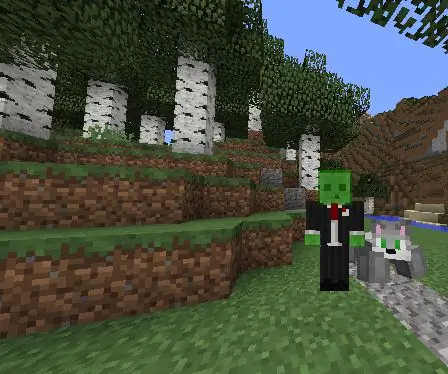
Easy Custom Minecraft Dog (No Mods): Бул үйрөткүчтө мен сизге курал -жарак стенддеринен жасалган Minecraftта чындап эле сонун ит жасоону үйрөтөм! Бул супер жөнөкөй жана оңой, жана эч кандай модулдар же текстуралык пакеттер тартылган эмес. ARMOR STANDS АРТЫКЧЫЛЫКТАРЫ: Сиздин досторуңуз эч нерсени жүктөп алуунун кажети жок
Leatherman Tread үчүн пайдалуу Mods (Better Fit, Bits кошуу, Nut Driver айландыруу): 14 кадам (Сүрөттөр менен)

Leatherman Tread үчүн пайдалуу Mods (Better Fit, Bits кошуу, Nut Driver): Бул Instructable Leatherman TreadModification #3 өзгөртүүлөрүн камтыйт - WristModification #2ге жакшыраак шайкештикке жетүү - Бит ташуучу жана айдоочу өзгөртүү # 3 - Гайка драйверин кичирээк өлчөмгө айландыруу
